怎樣使用表設計器來創建表?
我們已經知道怎樣用表向導來設計表了,這一課學習怎樣使用表設計器來建立表。 表設計器是Access中設計表的工具,用表向導建立表的時候,它自動定義了各種字段的屬性,而在表的設計器中則可以自己設計生成各種各樣的表,並能對表中任何字段的屬性進行設置,比如將表中的某個字段定義為數字類型而不是文本類型,那麼這個字段就只能輸入數字,而不能輸入其他類型的數據。現在我們用表設計器來建立一個表。
要使用表設計器來創建一個表,首先要打開表設計器。在數據庫窗口中,將鼠標移動到“創建方法和已有對象列表”上雙擊“使用設計器創建表”選項,彈出“表1:表”對話框。
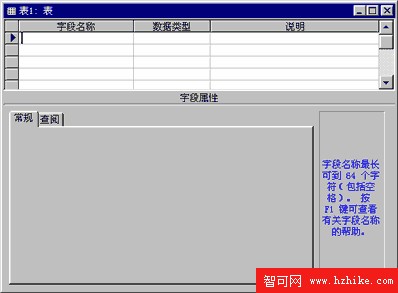
對話框分為兩個部分,上半部分是表設計器,下半部分用來定義表中字段的屬性。表的設計器其實就是一個數據表,只是在這個數據表中只有“字段名稱”、“數據類型”和“說明”三列,當我們要建立一個表的時候,只要在設計器“字段名稱”列中輸入表中需要字段的名稱,並在“數據類型”列中定義那些字段的“數據類型”就可以了。設計器中的“說明”列中可以讓表的制作人對那些字段進行說明,以便以後修改表時能知道當時為什麼設計這些字段。
現在我們就用表設計器來建立一個記錄訂單信息的表。首先要知道在“訂單”表中需要包括的信息,在這個表中一定要有“訂單號”、“訂貨單位”、“貨物名稱”、“訂貨數量”、“經手人”、“訂貨日期”等信息,在表設計器的“字段名稱”列中按順序輸入這些字段的名稱,表就初步建好了。
現在切換到“數據表”視圖來看看用表設計器建立的表。單擊工具欄上“視圖”按鈕,這時在屏幕上會出現一個提示框,提示“必須先保存表”,並詢問“是否立即保存表”,由於我們還沒有保存過這個表,所以單擊“是”按鈕來保存這個表,這時彈出另一個“另存為”對話框,在“表名稱”文本框中輸入“訂單信息表”,單擊“確定”按鈕,將這個表保存為“訂單信息表”。又彈出一個對話框說“沒有添加主鍵”,因為每個表中都至少應該有一個主鍵,而我們還沒有設定把哪個字段作為這個表的主鍵。如果選擇“是”按鈕,Access就會在剛才建立的表上添加一個字段,並把這個字段作為表的主鍵,我們單擊“否”按鈕,不讓Access添加主鍵。現在看到的這個表就是我們剛才利用表設計器生成的表了。

在表中,這種由表格構成的窗口叫做表的“數據表視圖”,是表最直觀的一種表現方法。不管用什麼方法生成的表最終都要切換到這個視圖下才能進行數據的輸入,而一個表建立得是否合理也會在這個視圖中反映出來。但要為表設置主鍵,為字段設置數據類型和屬性,就必須切換回“設計視圖”才能實現相應的操作。
[1] [2] [3] [4] [5] [6] 下一頁
怎樣為表設置主鍵?
單擊工具欄上的“視圖”按鈕,切換回表的設計視圖,開始為表設置主鍵。第五課的課後補充裡曾經說過主鍵是什麼。
設置表的主鍵非常簡單,比如要將“訂單信息表”中的“訂單號”字段作為表的“主鍵”,只要單擊“訂單號”這一行中的任何位置,將這行設為當前行,然後單擊工具欄上的“主鍵”按鈕,按鈕會凹陷進去,在“訂單號”一行最左面的方格中出現了一個“鑰匙”符號,表示“訂單號”這一字段成為表的主鍵了。
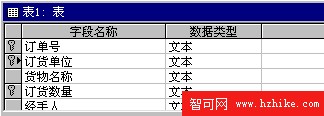
用這種方法設置了新的主鍵以後,原來的主鍵就會消失。如果要將表中的多個字段設置成主鍵,要先把鼠標移動到表最左邊的方格內,當鼠標光標變成一個“向右箭頭”形狀時,單擊鼠標左鍵將這行選定,然後按住鍵盤上的“CTRL”鍵,選定其它要設置成主鍵的行,都選好以後,單擊工具欄上的“主鍵”按鈕,選中的字段都設成“主鍵”了。如果想取消主鍵,先選中字段,然後單擊工具欄上的“主鍵”按鈕,這時字段前面的“鑰匙”圖標就消失了,表示這個字段不再是“主鍵”了。
上一頁 [1] [2] [3] [4] [5] [6] 下一頁
怎樣為表中的字段設置數據類型?
設置完主鍵,我們再看看字段的數據類型,在Access中有“文本”、“備注”、“數字”、“日期/時間”、“貨幣”、“自動編號”、“是/否”、“OLE對象”、“超級鏈接”、“查閱向導”十種數據類型。各種數據類型中輸入的是不同的數據。
在計算機中,數據有很多種類型,它們有著不同的用處,比如文本類型和備注類型,雖然都是用來存儲文本,但是“文本”類型存儲的字符數最多只能255個,而“備注”類型卻可以存儲64000個字符,如果把“備注”類型換成“文本”類型,則無法保存下全部的數據信息,把“文本”類型的數據存放在“備注”類型中,又勢必造成很大的浪費。在Access中,不同的數據類型分配不同大小的數據空間,而每種數據類型的大小卻是固定的。所以當我們在一個字段中輸入一個值時,這個字段的大小不會隨裡面值的內容而變化。如果輸入一個字符“A”,使用“文本”類型,這個值空出來的字符空間不會很多,但如果使用“備注”類型,則會空出63999個字符空間,這些空間不能再輸入其它值的內容,就白白浪費了。
不同類型的數據在使用時也有差別,比如兩個值“1234”和“2345”,在“數字”類型中是數字,在“文本”類型中就是文本了。如果將這兩個值相加求和,那麼用數字類型計算出來的結果是“3579”,而用文本類型相加的結果則是將兩個數據聯在一起成為“12342345”,可見它們的差別還是很大的。
現在我們已經知道了正確設置數據類型的重要性,就開始為“訂單信息表”中的各個字段設置數據類型吧。先定義“訂單號”字段的數據類型,用鼠標單擊訂單號的“數據類型”項,方格內出現一個下拉箭頭,單擊它,在彈出的下拉列表框中選定“自動編號”項,就把這個字段的數據類型定為“自動編號”類型了。“自動編號”類型的數據是從1開始不重復的整數,這樣可以保證在表中的每個記錄都可以區分開來。所以一個表的主鍵常常建立在擁有這種數據類型的字段上。“訂貨單位”、“貨物名稱”和“經手人”定義為“文本”類型,“貨物單價”和“訂貨金額”定義為“貨幣”類型,“訂貨數量”應是“數字”類型,“訂貨日期”則是“日期/時間”類型。關於不同的類型各自的特點,我們將在課後補充中進行比較詳細的講解。現在來看看修改過“數據類型”後的表,表示錢數的地方都用標准的貨幣符號引出來了,而且輸入數字的地方也變的一目了然了。

上一頁 [1] [2] [3] [4] [5] [6] 下一頁
怎樣設置字段的屬性(一)?
設置完字段的“數據類型”,現在來設置字段的“屬性”。表設計器的下半部分都是用來設置表中字段的“字段屬性”的,字段屬性包括有“字段大小”、“格式”、“輸入法模式”等,設置它們會對表中的數值產生影響。
先設置“訂貨單位”文本字段的各種屬性,默認的“字段大小”為“50”,表示這個字段中最多可以輸入50個字符。通常只需要十幾個文字就足夠表達一個“訂貨單位”的名稱了,所以可將字段大小定為“25”。只要選中字段大小文本框,然後修改裡面的數值就可以了。
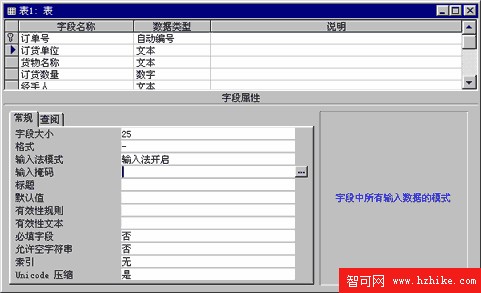
字段大小是字段的屬性之一。現在設置另一個屬性:輸入時的“格式”。在Access 2000中,有幾種文本格式符號,使用這些符號可以將表中的數據按照一定的格式進行處理。具體格式符號及其用法將在課後補充中介紹。在“格式”文本框中輸入“-”則“訂貨單位”的名稱會向右對齊。如果在“格式”輸入“!”符號,名稱就會自動向左對齊。
“輸入法模式”屬性是個選擇性的屬性,它共有三個選項“隨意”、“輸入法開啟”、“輸入法關閉”,選中“輸入法開啟”項,當光標移動到這個字段內的時候,屏幕上就會自動彈出首選的中文輸入法,而選擇“輸入法關閉”時,則只能在這個字段內輸入英文和數字。不同的字段采用不同的“輸入法模式”可以減少啟動或關閉中文輸入法的次數。而選擇“隨意”就可以啟動和關閉中文輸入法。
下面的“輸入掩碼”可以控制輸入到字段中的值,比如輸入值的哪幾位才能輸入數字,什麼地方必須輸入大寫字母等。如果要把某個字段輸入的值作為密碼,不讓別的人看到時,就要在輸入時將數據的每個字符顯示成星號。這些都需要由設置字段的“輸入掩碼”屬性來實現。設置字段的輸入掩碼,只要單擊“輸入掩碼”文本框右面的“生成”按鈕,就會出現“輸入掩碼向導”對話框,對話框上有一個列表框,比如要讓這個文本字段的輸入值以密碼的方式輸入,則單擊列表框中的“密碼”選項,然後單擊“完成”按鈕。
下面的“標題”屬性一般情況下都不設,讓它自動取這個字段的字段名,這樣當在窗體上用到這個字段的時候就會把字段名作為它的標題來顯示。“默認值”屬性只要在它的文本框中輸入某段文字,那麼這個字段的值在沒有重新輸入之前,就會以所輸入的文字作為該字段中的值。
上一頁 [1] [2] [3] [4] [5] [6] 下一頁
怎樣設置字段的屬性(二)?
“有效性規則”是為了檢查字段中的值是否有效,可以在該字段的“有效性規則”框中輸入一個表達式,Access會判斷輸入的值是否滿足這個表達式,如果滿足才能輸入。輸入違反該規則的字段值就無法將值輸入到表中,並會提示我們不能輸入與有效性規則相悖的數值。當然我們也可以單擊這個屬性輸入文本框右面的“生成”按鈕激活“表達式生成器”來生成這些表達式。而“有效性文本”這個屬性中所填寫的文字則是用來當用戶輸入錯誤的值時給用戶的提示信息。
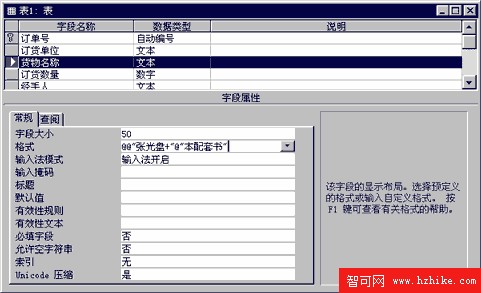
在Access中“表達式生成器”就是用來生成表達式的一段特殊的程序模塊。通過它可以很方便地編寫數據庫中的各種表達式。它的用法在以後的課程中會有比較詳細的講解。在填寫一個表的時候,常常會遇到一些必須填寫的重要字段,像這個表中的“訂貨數量”字段就必須填寫,不然我們就無法知道這份訂單究竟訂了多少貨,所以要將這個字段的“必填字段”屬性設為“是”。而對於那些要求得不那麼嚴格的數據就可以設定對應字段的“必填字段”屬性為“否”。它下面的“允許空字符串”屬性問我們是否讓這個字段裡存在“零長度字符串”,通常將它設置為“否”。
索引屬性是表中一個重要的屬性,當我們建立一個很大的數據庫的時候,就會發現通過查詢在表中檢索一個數據信息很慢。通過分析發現,如果當我們要在一個表中的查詢“訂貨單位”字段內的某個值時,會從整個表的開頭一直查到末尾,如果能將表中額值進行排序,那同樣的查詢工作對“訂貨單位”字段檢索的記錄數就可以少很多,速度也自然會變得更快,所以很多表都需要建立索引,而“索引”字段就是為了定義是否將這個字段定義為表中的索引字段。“無”是不把這個字段作為索引,“有(有重復)”和“有(無重復)這兩個選項都表示這個字段已經是表中的一個索引了,而“有(有重復)”允許在表的這個字段中存在同樣的值,“有(無重復)”字段則表示在這個字段中絕對禁止相同的值。對於“訂單信息表”,由於一個訂貨單位會多次訂貨,也就要簽訂多份訂單,所以當我們要把這個字段作為表的索引時就需要將它的“索引”屬性設為“有(有重復)”了。
最後一個是“UNICODE”屬性,“UNICODE”是微軟公司為了使一個產品在不同的國家各種語言情況下都能正常運行而編寫的一種文字代碼,使用這種16位代碼時只需要一個UNICODE就可以存儲一個中文文字或英文字符。這樣雖然很方便,但實際上在計算機中本來只要8位就可以存儲一個英文字符,所以使用這種“UNICODE”方式實際上是比較浪費空間的。為了解決這個問題微軟又想出了一個方法就是對數字或英文字符進行“UNICODE壓縮”,所以對字段的這個屬性我們一般都選擇“有”,這樣可以節省很多空間。字段屬性欄右面的提示文字可以隨時提供一些幫助。
結束語:現在你也能使用表的設計器來設計或修改一個表了吧。那就證明你對表的操作已經上了一個台階了。但是你知不知道表與表之間的數據究竟是怎樣聯系的?如果你還回答不上,那就到下一課去看一看。
上一頁 [1] [2] [3] [4] [5] [6] 下一頁
補充內容
補充一:各種數據類型的含義和使用方法
在表的設計視圖中,每一個字段都有設計類型,Access允許九種數據類型:文本、備注、數值、日期/時間、貨幣、自動編號、是/否、OLE對象、超級鏈接、查詢向導。
文本:這種類型允許最大255個字符或數字,Access默認的大小是50個字符,而且系統只保存輸入到字段中的字符,而不保存文本字段中未用位置上的空字符。可以設置“字段大小”屬性控制可輸入的最大字符長度。
備注:這種類型用來保存長度較長的文本及數字,它允許字段能夠存儲長達64000個字符的內容。但Access不能對備注字段進行排序或索引,卻可以對文本字段進行排序和索引。在備注字段中雖然可以搜索文本,但卻不如在有索引的文本字段中搜索得快。
數字:這種字段類型可以用來存儲進行算術計算的數字數據,用戶還可以設置“字段大小”屬性定義一個特定的數字類型,任何指定為數字數據類型的字型可以設置成“字節”、“整數”、“長整數”、“單精度數”、“雙精度數”、“同步復制ID”、“小數”五種類型。在Access中通常默認為“雙精度數”。
日期/時間:這種類型是用來存儲日期、時間或日期時間一起的,每個日期/時間字段需要8個字節來存儲空間。
貨幣:這種類型是數字數據類型的特殊類型,等價於具有雙精度屬性的數字字段類型。向貨幣字段輸入數據時,不必鍵入人民幣符號和千位處的逗號,Access會自動顯示人民幣符號和逗號,並添加兩位小數到貨幣字段。當小數部分多於兩位時,Access會對數據進行四捨五入。精確度為小數點左方15位數及右方4位數。
自動編號:這種類型較為特殊,每次向表格添加新記錄時,Access會自動插入唯一順序或者隨機編號,即在自動編號字段中指定某一數值。自動編號一旦被指定,就會永久地與記錄連接。如果刪除了表格中含有自動編號字段的一個記錄後,Access並不會為表格自動編號字段重新編號。當添加某一記錄時,Access不再使用已被刪除的自動編號字段的數值,而是重新按遞增的規律重新賦值。
是/否:這種字段是針對於某一字段中只包含兩個不同的可選值而設立的字段,通過是/否數據類型的格式特性,用戶可以對是/否字段進行選擇。
OLE對象:這個字段是指字段允許單獨地“鏈接”或“嵌入”OLE對象。添加數據到OLE對象字段時,可以鏈接或嵌入Access表中的OLE對象是指在其他使用OLE協議程序創建的對象,例如Word文檔、Excel電子表格、圖像、聲音或其他二進制數據。OLE對象字段最大可為1GB,它主要受磁盤空間限制。
超級鏈接:這個字段主要是用來保存超級鏈接的,包含作為超級鏈接地址的文本或以文本形式存儲的字符與數字的組合。當單擊一個超級鏈接時,WEB浏覽器或Access將根據超級鏈接地址到達指定的目標。超級鏈接最多可包含三部分:一是在字段或控件中顯示的文本;二是到文件或頁面的路徑;三是在文件或頁面中的地址。在這個字段或控件中插入超級鏈接地址最簡單的方法就是在“插入”菜單中單擊“超級鏈接”命令。
查閱向導:這個字段類型為用戶提供了一個建立字段內容的列表,可以在列表中選擇所列內容作為添入字段的內容。
補充二:在表中建立索引
在一個比較小的數據庫中,檢索數據是比較快捷的。但是當數據庫表中的數據越來越多後,直接搜索數據的工作變得非常繁重,速度也就變得非常慢,這個時候就需要建立索引來幫助Access更有效地搜索數據。要在一個表中建立索引,首先用設計視圖打開一個表,用鼠標選中一個字段,然後將鼠標移動到這個字段的屬性框,然後單擊“索引”屬性框,框的右面就出現向下箭頭,單擊它並在彈出的下拉框中選擇相應的選項,“無”表示此字段建立索引,“有(無重復)”表示字段有索引,但是此索引不能重復,而“有(無重復)”也表示此字段建立索引,但是卻有可能重復。這些就是建立單字段索引的過程。如果經常在搜索大型表時提供多重准則,則需要建立幾個字段索引,要在表中建立多字段索引,就要將鼠標移動到工具欄上的“索引”按鈕上,單擊這個按鈕,彈出“索引”對話框,在它上面的表格中,最左面的是要建立的索引名,用來輸入索引的名稱,中間的是字段名,表示將要建立索引的相應字段的字段名,最右面的是排序次序,這裡輸入字段中各個記錄的排序方式。
補充三:怎樣用大寫字母顯示英文文本字段
用設計器打開一個表,用鼠標單擊選中字段,然後移動鼠標到該字段的屬性處,單擊“格式”屬性右面的文本框,當文本框中出現閃爍的“|”符號時,輸入“〉”符號,再切換回數據表格式,這時就會發現原來大小寫混排的字段中所有的字母都變成大寫的了。如果在“格式”欄中輸入“〈”符號,則這個字段的所有字母將以小寫排列。

上一頁 [1] [2] [3] [4] [5] [6]